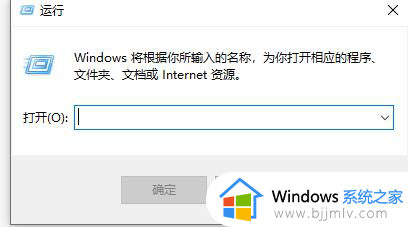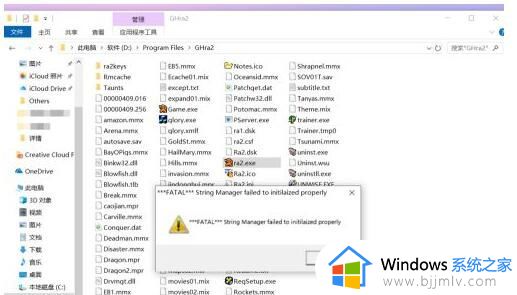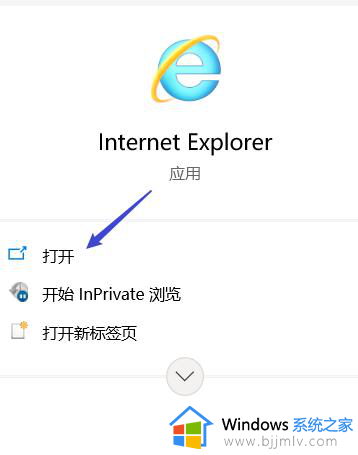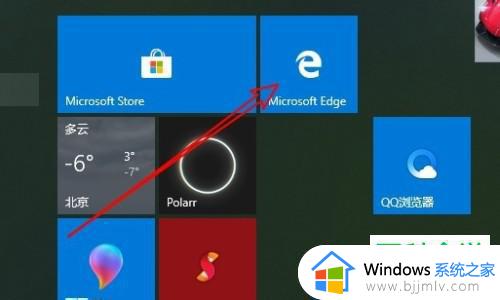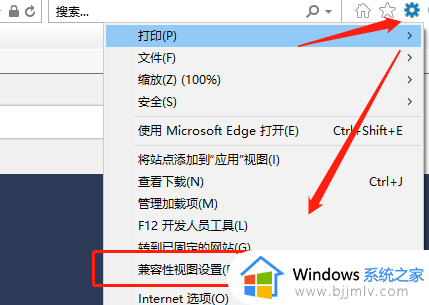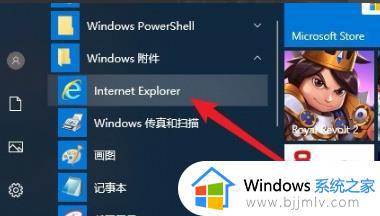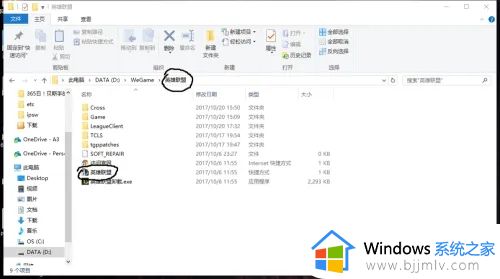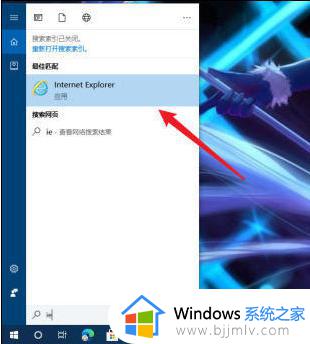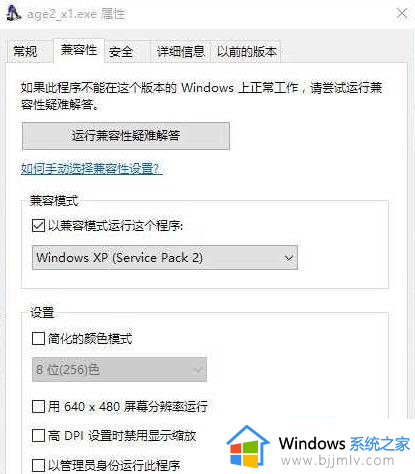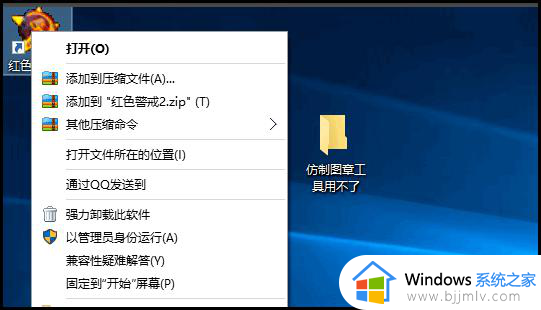win10兼容性设置找不到了怎么办 win10兼容性设置没有如何处理
更新时间:2023-10-06 14:59:00作者:run
在使用win10操作系统时,我们经常需要调整兼容性设置以确保应用程序和软件的正常运行,有时我们可能会遇到一个问题,就是找不到win10兼容性设置选项,那么win10兼容性设置找不到了怎么办呢?下面就让我们一起来探讨一下win10兼容性设置没有如何处理。
具体方法如下:
1、首先使用键盘输入“win+r”打开运行,然后在其中输入“gpedit.msc”回车确定。
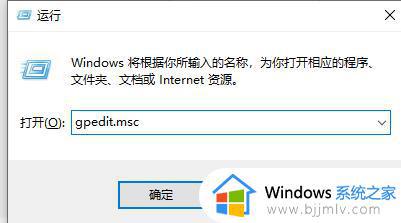
2、这样就可以打开组策略编辑器,然后在其中找到“windows组件”,如图所示。
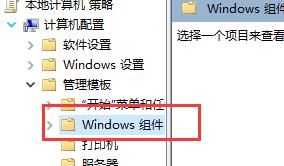
3、接着在组件中找到“应用程序兼容性”,点击它。
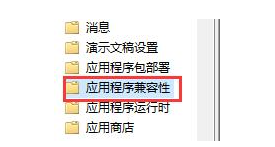
4、接着双击打开右侧的“删除程序兼容性属性页”。
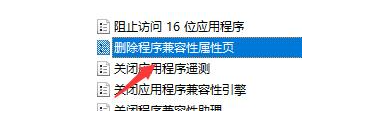
5、然后将它勾选为“已禁用”,如图所示,再保存即可。
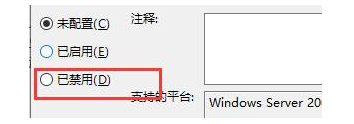
以上就是win10兼容性设置找不到了怎么办的全部内容,还有不清楚的用户就可以参考一下小编的步骤进行操作,希望能够对大家有所帮助。